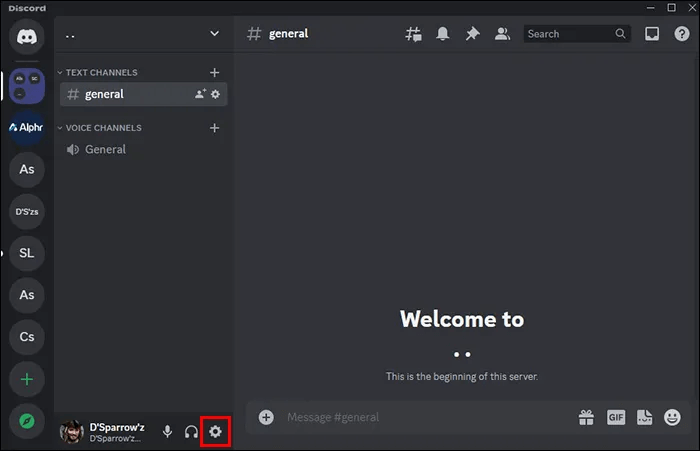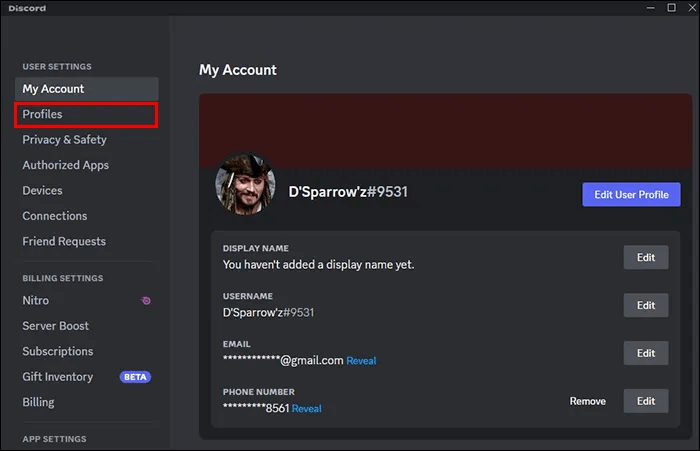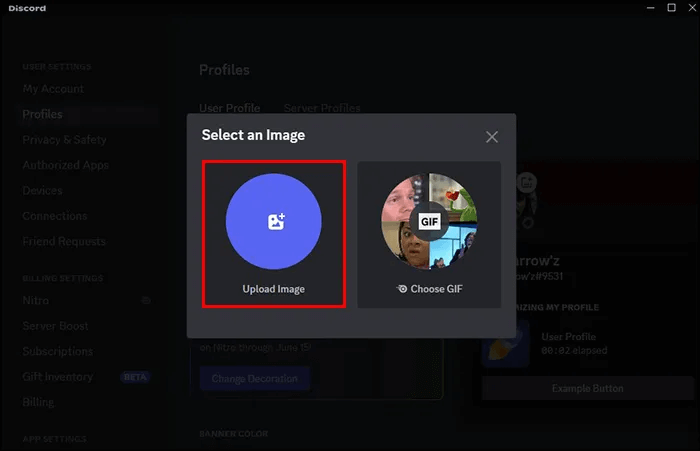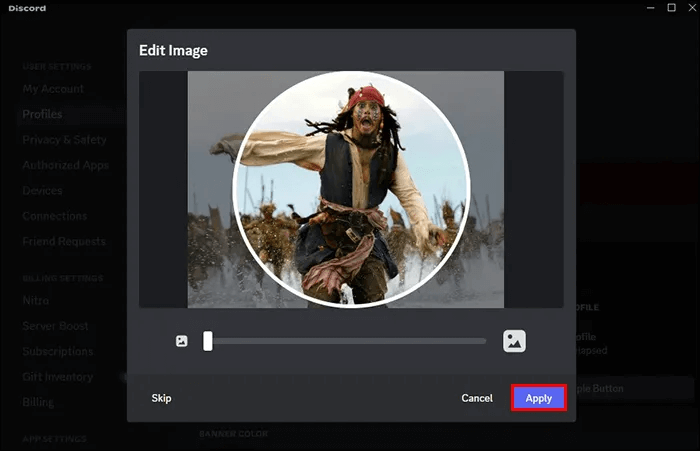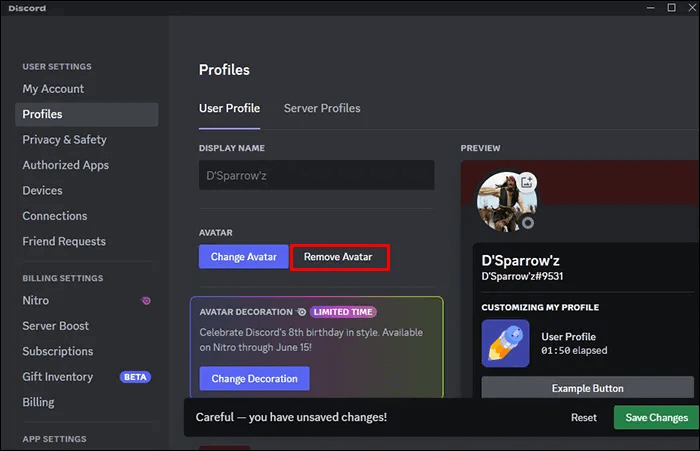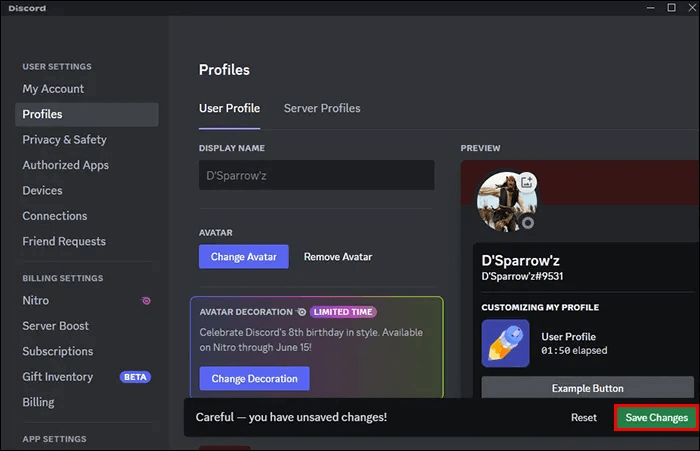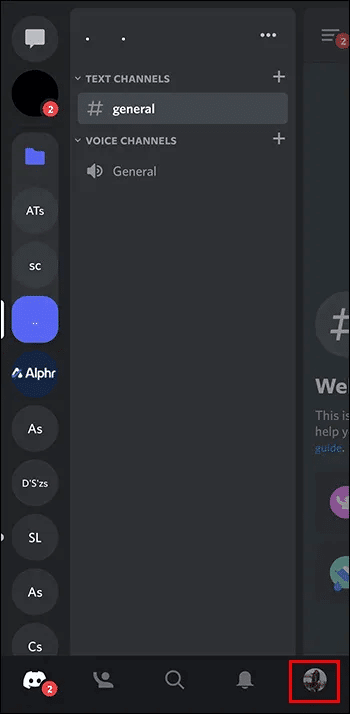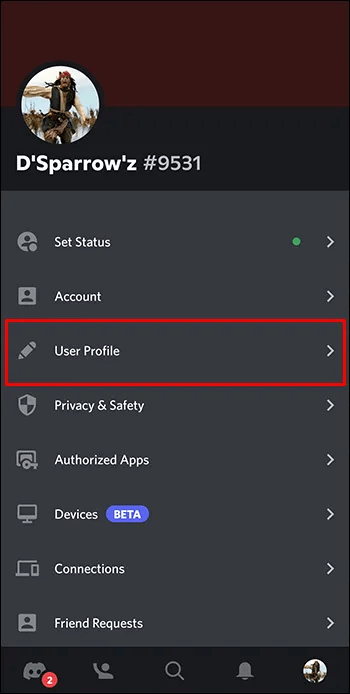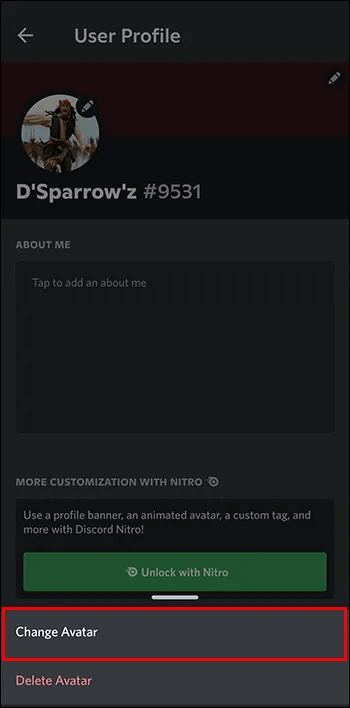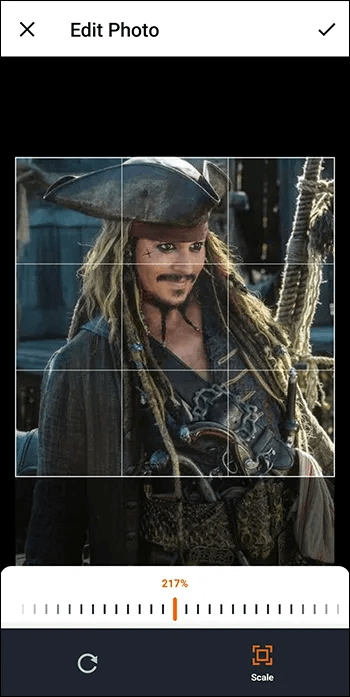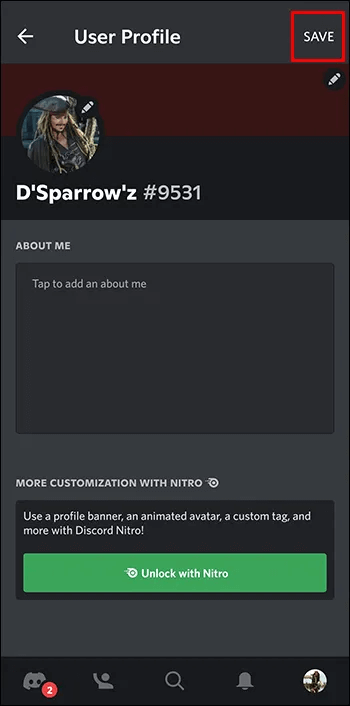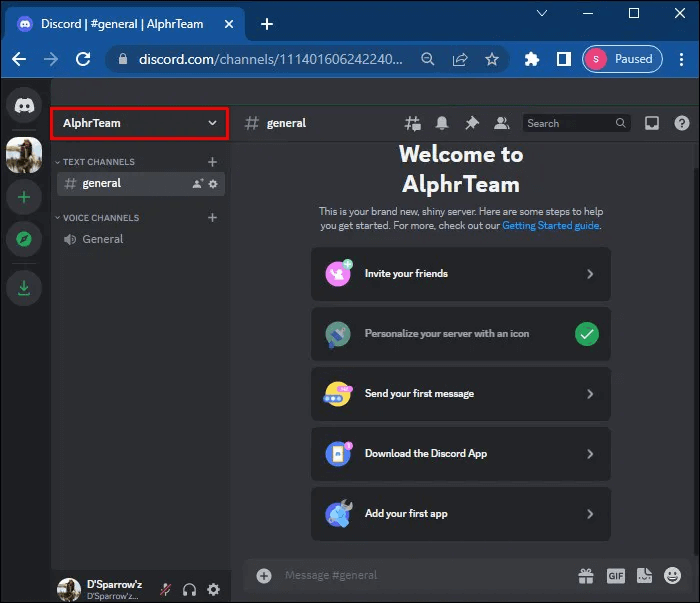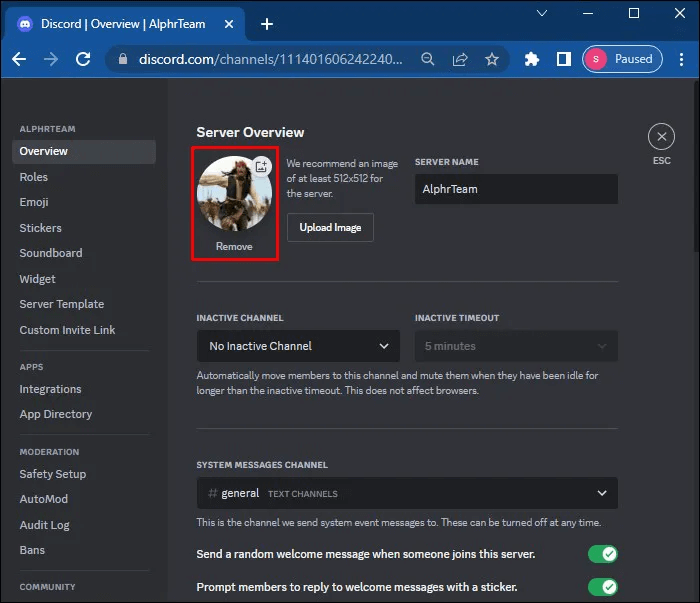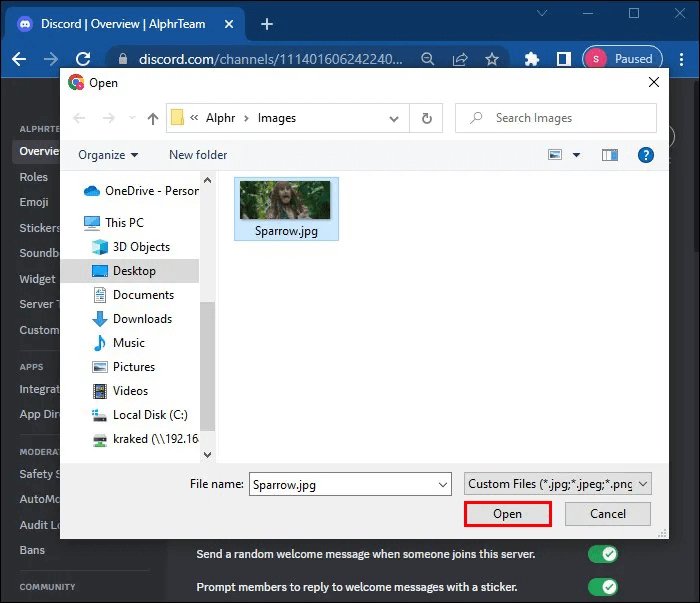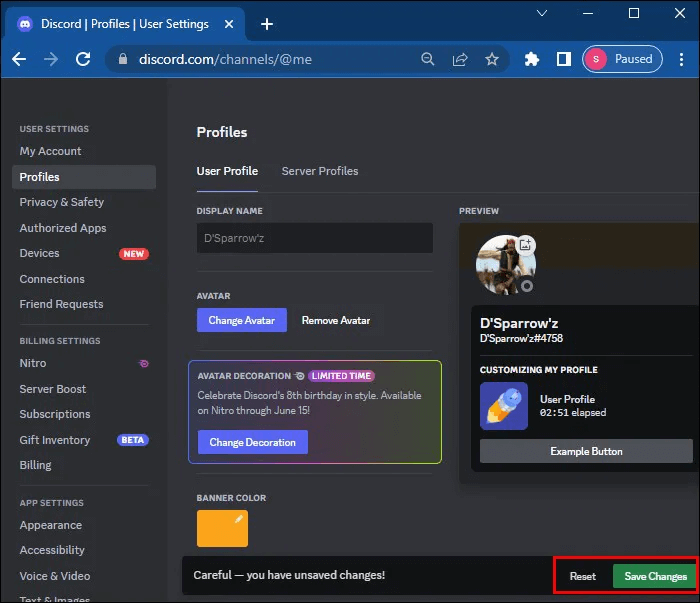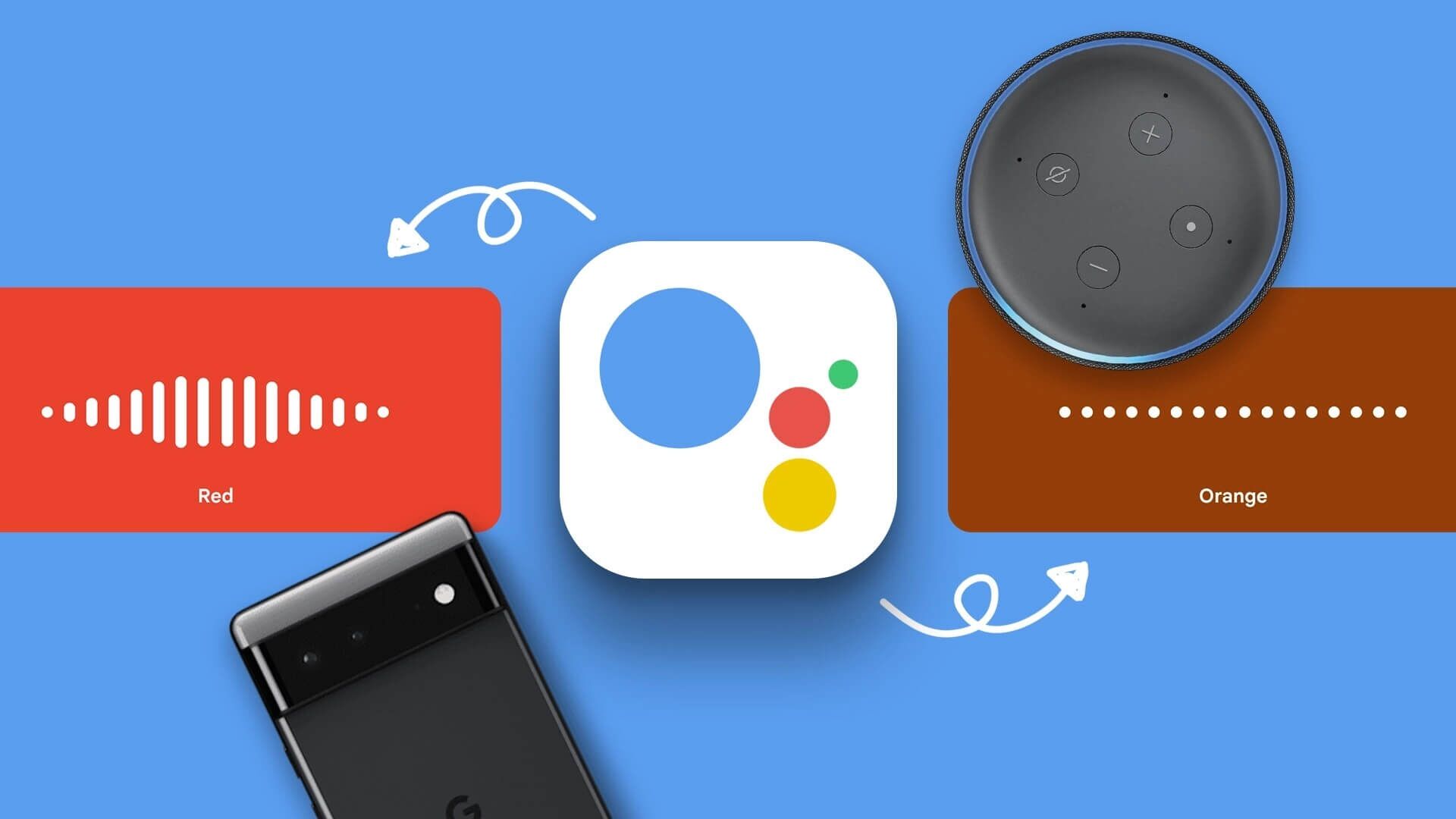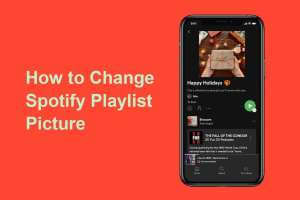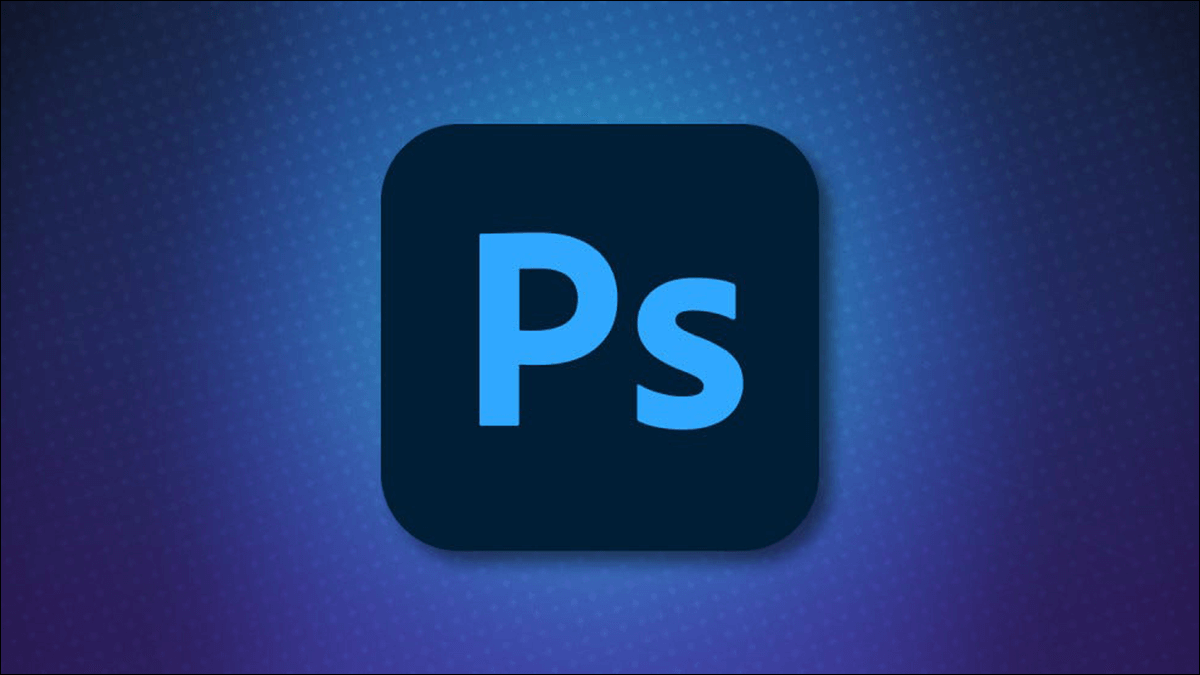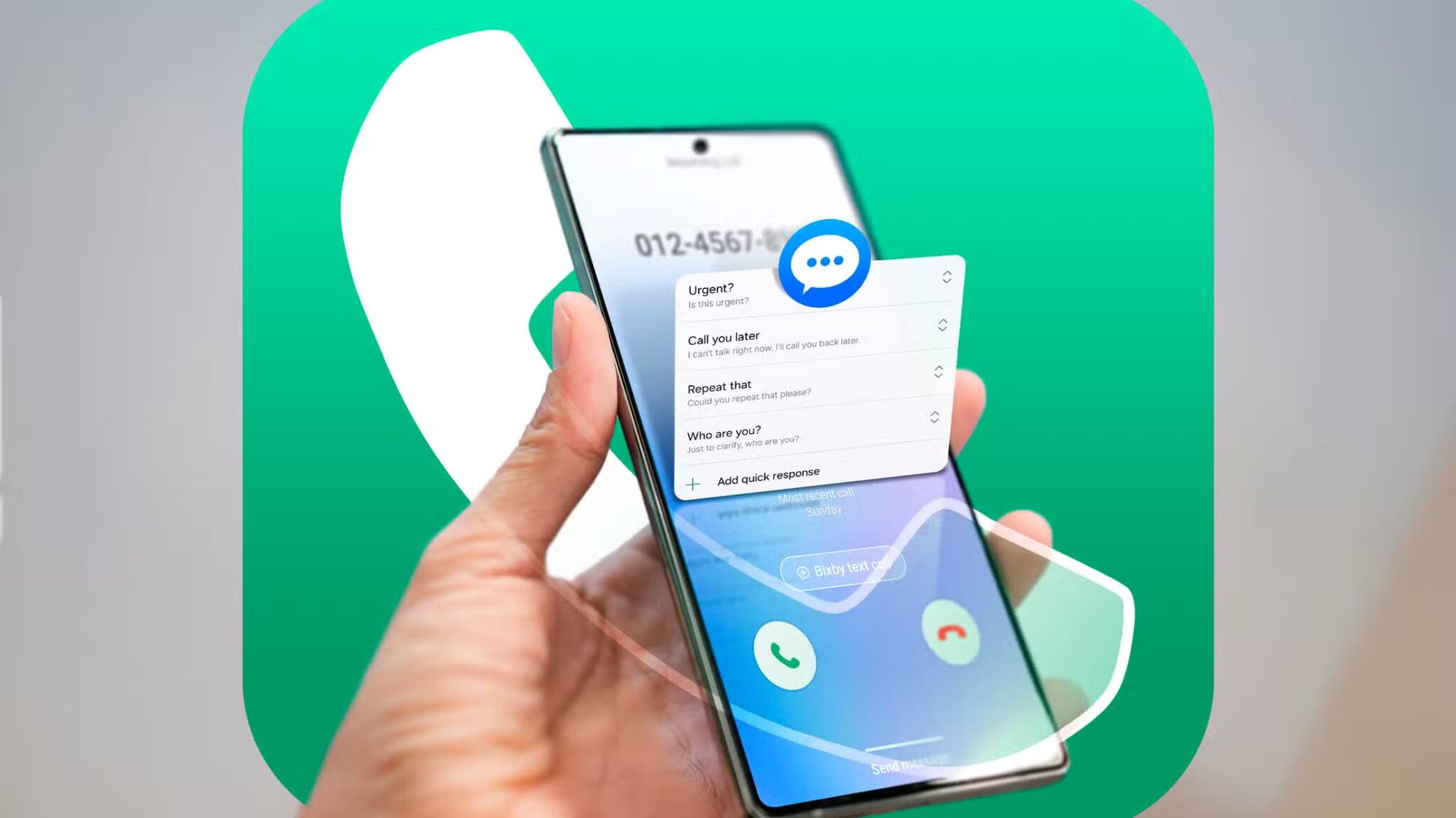Kesikler Discord profiliniz Çevrimiçi flört, sevimli bir kişilik oluşturmada uzun bir yol kat etti. Neyse ki, size izin veriyor Katılın Kullanıcı ayarları seçeneği ile fotoğrafınızı kolayca değiştirin. Discord'da yeniyseniz veya mevcut imajınızdan bıktıysanız, arkanızı kolladık. Bu makale, Discord'da resminizi nasıl değiştireceğinizi açıklamaktadır.
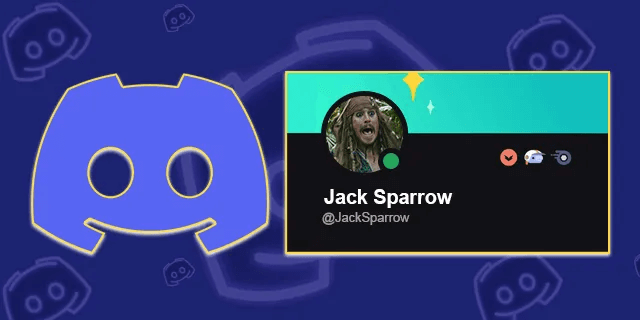
Bilgisayarınızdaki Discord resminizi nasıl değiştirirsiniz?
Aşağıdaki basit adımları izleyerek bilgisayarınızdaki Discord resminizi değiştirebilirsiniz:
- Tıklayın “Ayarlar” bir sembolle temsil edilir diş Discord uygulamasında.
- Açılır menüden Kullanıcı Profili'ni seçin ve "Avatarı değiştir".
- tık Fotoğrafları yükle Yüklemek istediğiniz resme göz atın ve onu istediğiniz boyut ve şekilde yeniden konumlandırın.
- tık "Başvuru". Fotoğrafı kullanıcı profili menüsünde önizleyebilirsiniz.
- Resmi beğenmediyseniz butona tıklayabilirsiniz. "avatarı kaldır" ve başka bir resim seçin.
- Önizlemeyi beğendiyseniz, tıklayarak yeni resmi kaydedebilirsiniz. "Değişiklikleri kaydediyor" kullanıcı profili menüsünün en altında.
Discord resminizi mobil cihazda nasıl değiştirirsiniz?
Discord profilinizi değiştirme işlemi hem Android hem de iPhone cihazları için benzerdir. Görüntülere gerçek zamanlı olarak erişebildiğiniz için bu yöntem daha iyidir.
- basın Profil resmin akım. Bu sizi bir menü seçeneğine yönlendirecektir. Kullanıcı ayarları.
- Bir bölümü tıklayın "Aritmetik".
- Mevcut profil resminize tıklayın ve seçin "Avatarı değiştir".
- İndirin ve düzenleyin Profil resmi Yeni.
- Fotoğrafınızın sağ üst kısmındaki onay işaretine tıklayın ve tıklayın "kaydetmek".
Not: Discord'u ilk kez kullanıyorsanız ve bu sizin ilk profil resmi güncellemenizse, Discord kameranıza, fotoğraflarınıza ve videolarınıza erişmek için izin isteyecektir. Discord resminizi başarıyla değiştirmek için bu izinlere izin vermelisiniz.
Discord sunucusundaki resim nasıl değiştirilir?
Discord, sunucu olarak da adlandırılan farklı Sohbet gruplarının ve topluluklarının parçası olmanızı sağlar. Farklı iletişim kanalları için farklı görüntüler ayarlayabilirsiniz. Ancak, varsayılan profil resminiz aynı kalacaktır. Bu özelliğin kayıtlı kullanıcılara özel olduğunu unutmayın. Anlaşmazlık Nitro.
İşte resminizi nasıl değiştireceğiniz discord sunucusu:
- Web sitesini kullanıyorsanız, bir seçeneğe tıklayın "Tarayıcınızda Discord'u açın". tık sunucu simgesi pencerenin solundaki ve sunucu adının yanındaki aşağı oku tıklayın.
- Farenizi geçerli sunucu görüntüsünün üzerine getirin ve metin göründüğünde tıklayın Avatarın kilidini aç resim üzerinde bulun "bir fotoğraf yükle" أو “Bir GIF seçin” tercihinize bağlı olarak açılır istemde.
- Kullanmak istediğiniz görseli seçin ve butonuna tıklayın. "açmak".
- Düğmesini tıklayın "Değişiklikleri kaydediyor" Seçiminizden memnunsanız veya "Reset" Discord sunucu resminizi değiştirmek istiyorsanız.
Discord resminizi değiştirmek için yönergeler
Discord, kullanıcıların hizmet şartlarına uymasını sağlamak için görüntüleri değiştirme konusunda katı kurallara sahiptir.
- Görüntüyü 10 dakika içinde en fazla XNUMX kez değiştirebilirsiniz.
- Discord, resminizi yalnızca 128 x 128 piksel olarak gösterecektir. Fotoğrafınızı doğru bir şekilde seçip düzenlediğinizden emin olun.
- Discord'a yalnızca PNG, JPEG ve GIF formatındaki resimleri yükleyebilirsiniz.
- Profilinize ve sunucunuza eklediğiniz fotoğrafın kanalın veya Discord'un şart ve koşullarını ihlal etmediğinden emin olun.
Not: Bu talimatları izlemezseniz, sunucudan kaldırılma veya Discord'dan yasaklanma riskiniz vardır. Unutmayın, Discord profilinizde bir fotoğrafa sahip olmak hiçbir kullanıcı için bir gereklilik değildir.
Discord resminizi değiştirmekle ilgili ek ipuçları
Doğru görüntü oranını seçin.
Discord'un resim ayarları kare resimlere yöneliyor. Bu, Discord'da görüntünüzü değiştirirken seçtiğiniz görüntünün 1:1 oranında olması gerektiği anlamına gelir.Görüntü daha büyükse, kırpma ve ayarlama konusunda sorun yaşayabilirsiniz.
zarif ol
Platformda benzer düşünen kişilerle tanışmak için Discord profil resimleriniz kişiliğinizi yansıtmalıdır. Yüzünüzü net bir şekilde gösterdiğinizden emin olun veya yaptığınız işi veya kişilik tipinizi yansıtan bir fotoğraf yükleyin. Bu, Discord'da gerçek ilişkiler kurmanıza yardımcı olacaktır.
Doğru arka planı seçin
Fazla pozlanmamış ve yeterli ışığa sahip basit arka plana sahip fotoğraflar kullanmanızı öneririz. Bu, görüntü kalitenizin en üst düzeyde kalmasını sağlayacaktır. Bir fotoğrafın bir sosyal platforma yüklenmesi için mükemmel bir unsur.
Renkli resimler kullanın
Discord profilinizde renkli, zengin görseller kullanmak kesinlikle insanların ilgisini çekecek ve ilgiyi artıracaktır. İster platformda arkadaş edinmek ister hesabınız bir iş kurmaya yönelik olsun, renkli, canlı görüntülerin dahil edilmesi kesinlikle ilgi uyandıracaktır.
Sorular ve Cevaplar
S1. Discord resmimi bir GIF'e nasıl değiştiririm?
Cevap. Discord resminiz olarak bir GIF'e sahip olmak, Discord premium üyeliğinin avantajlarından biridir. Profilinizde GIF kullanmak için Discord Nitro üyelik planına abone olmanız gerekecek.
S2. Discord'a resim yükleme zahmetinden kaçınmak için hangi resim boyutunu kullanmalıyım?
Cevap. Discord resminizi değiştirirken görüntü boyutu önemli bir bileşendir. Discord yalnızca 128 x 128 resim görüntüler. Bu nedenle en iyi fotoğrafın boyutu 8MB'ı geçmemelidir. Yükleme sırasında sorun yaşamamak için bu kriterlere uyan resimleri seçin.
S3. Discord'da sunucu profil resmimi değiştirebilir miyim?
Cevap. Evet. Ancak bu, sunucudaki Topluluk Kurallarına bağlıdır. Bazıları buna katılıyor ve bazıları katılmıyor.
S4. Discord profil resmimi neden değiştiremiyorum?
Cevap. Büyük olasılıkla, son 10 dakika içinde görüntüyü iki defadan fazla değiştirmeye çalışıyorsunuz. Discord buna izin vermiyor. Resminizi tekrar değiştirmeyi denemeden önce en az beş dakika daha bekleyin.
S5. Neden Discord'da kapak fotoğrafımı değiştiremiyorum veya bir profil afişi koyamıyorum?
Cevap. Bunlar, yalnızca premium üyelik planıyla Discord Nitro'da erişebileceğiniz premium Discord özellikleridir.
Discord resminizi değiştirin
Çevrimiçi sosyal alanlarda profil resminizi güncel tutmanız çok önemlidir. Neyse ki, Discord'daki resmi değiştirmek çok kolay ve hızlı bir işlemdir. Harika bir fotoğraf, kalabalığın arasından sıyrılmanıza ve umarız sürdürülebilir ilişkiler kurmanıza yardımcı olur.
Discord resminizi hiç değiştirdiniz mi? Bu makaledeki ipuçlarından ve püf noktalarından herhangi birini kullandınız mı? Aşağıdaki yorumlar bölümünde bize bildirin.